Cách sửa nhanh chóng, hiệu quả khi máy tính bị lỗi không cài được phần mềm trên Window
Khi máy tính bị lỗi không cài được phần mềm, các bạn đừng vội mang ra hàng vội. Mà hãy làm theo các cách dưới để sửa nhanh chóng, hiệu quả mà không tốn một đồng chi phí nào nhé! Xem thêm các dịch vụ sửa laptop - không bật được bluetooth trên win 10.
Máy tính bị lỗi không cài được phần mềm hãy khởi chạy trình cao nhất (Run as Administrator)
Hiện nay, hầu hết các phần mềm đều cần được cài đặt với quyền quản trị cao nhất trong Windows. Và nếu không khởi chạy ở chế độ này, đôi khi tính năng User Account Control (UAC) của Windows sẽ là rào chắn khó chịu cho việc cài đặt phần mềm.
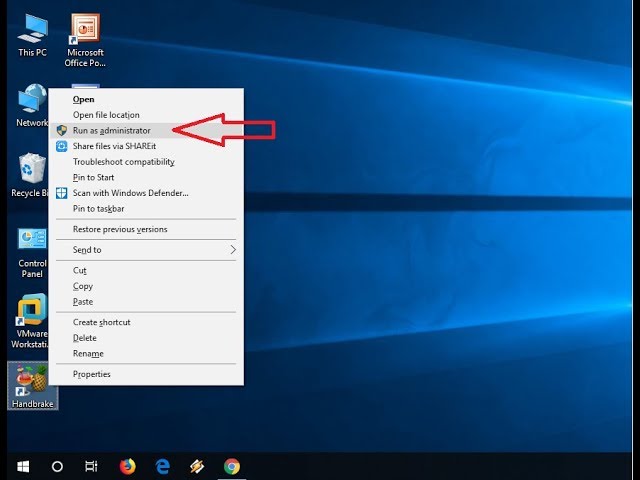
Đối với trường hợp này thì khá đơn giản ứng dụng bạn muốn cài đặt chỉ cần Click chuột phải vào phần mềm và chọn chế độ Run as Administrator nghĩa là bạn phải khởi động ứng dụng với quyền cao nhất.
Phần mềm cài đặt không tương thích với hệ điều hành 32 bit hoặc 64 bit
Máy tính bị lỗi không cài được phần mềm có thể bạn cài đặt phần mềm dành cho 64 bit nhưng hệ điều hành của bạn đang sử dụng là 32 bit, như vậy sẽ không tương thích với nhau. Tuy nhiên khi bạn sử dụng hệ điều hành của 64 bit là bạn đã có thể cài đặt được các phần mềm dành cho 32bit.
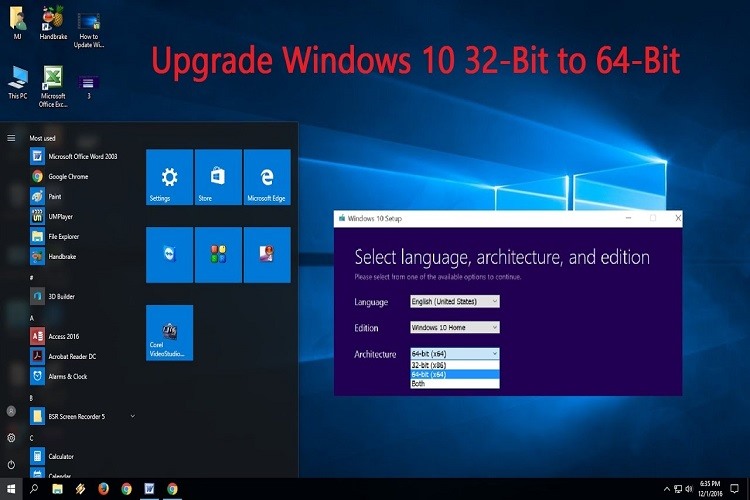
Vì vậy, bạn hãy kiểm tra lại phiên bản Windows mà mình đang dùng. Sau đó, bạn truy cập vào website của nhà phát triển phần mềm, tìm và tải về phiên bản phù hợp với hệ Windows mà mình đang sử dụng nhé!
Do Antivirus làm cho máy tính bị lỗi không cài được phần mềm
Virus là nguyên nhân phổ thông gây ra mọi lỗi trên máy tính, laptop và các hệ điều hành Windows. Do đó, khi bạn cài đặt chương trình Antivirus để ngăn chặn, bạn hãy kiểm tra xem phần mềm đó có đang chặn các cài đặt của phần mềm bạn tải về hay không. Nếu có hãy chắc chắn đây là phần mềm an toàn và khai báo lại cho Antivirus.
Bạn hãy thực hiện các bước sau để tắt chương trình Windows Defender Antivirus:
Bước 1: Vào menu Start và chọn Setting
Bước 2: Nhấn tiếp vào mục Update Security -> Chọn tiếp Windows Security
Bước 3: Hiển thị cửa sổ, bạn chọn Virus & Threat Protection -> Virus & threat protection setting (Manager setting)
Bước 4: Ở mục Virus & threat protection setting, bạn hãy chọn Off cho mục Real-time protection is off, leaving your device vulnerable.
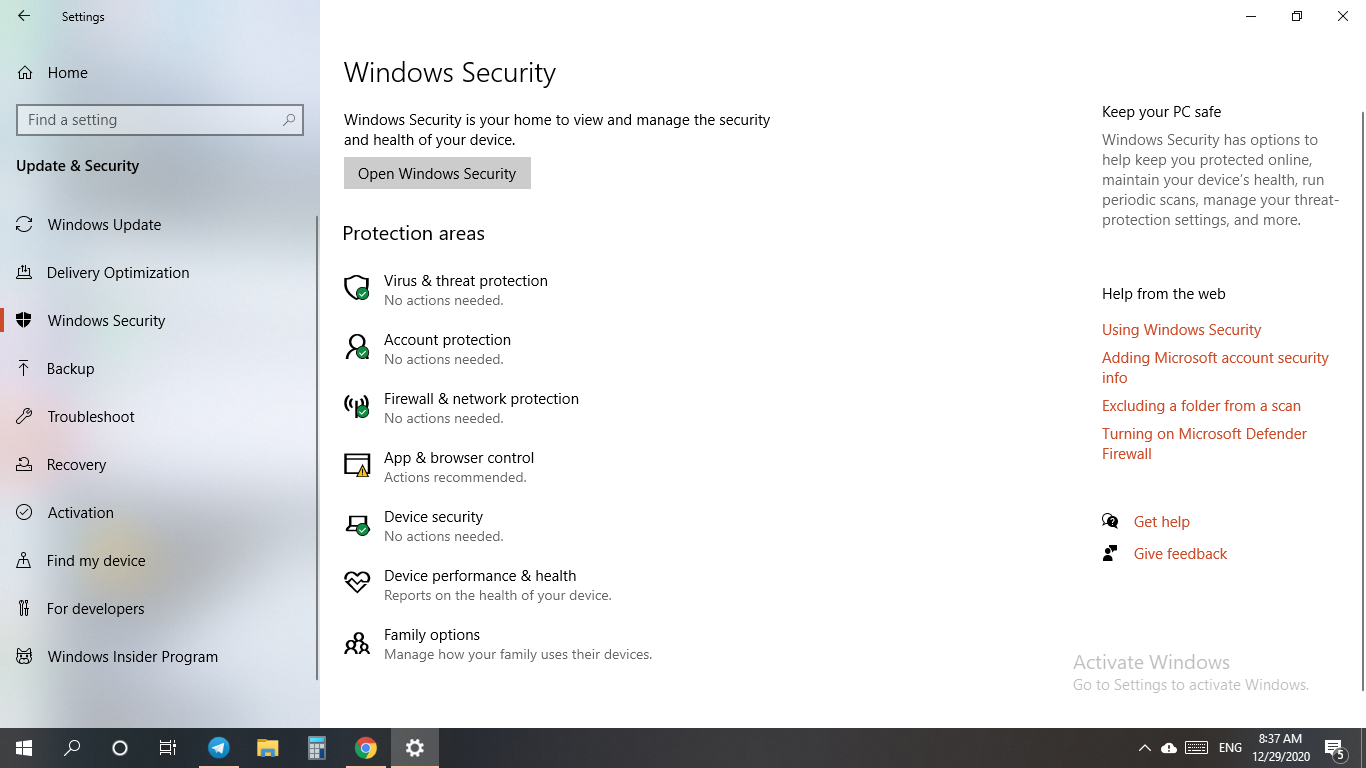
Gỡ bỏ phiên bản đã cài đặt trước của phần mềm
Trong một số trường hợp, khi máy tính bị lỗi không cài được phần mềm có thể do bạn đã cài đặt phiên bản trước của phần mềm đó nên khiến bạn gặp vấn đề download. Vì vậy, trước khi cài đặt phần mềm mới nào đó, bạn hãy gỡ cài đặt phiên bản cũ và các thành phần liên quan khỏi hệ thống Windows. Bạn cũng có thể thực hiện việc này trong mục Control Panel đã được cung cấp tính năng gỡ bỏ phiên bản.
Khởi chạy công cụ Microsoft’s Fix It
Nếu bạn đã thực hiện các cách trên nhưng vẫn không khắc phục được lỗi máy tính bị lỗi không cài được phần mềm, bạn hãy cho download tải và khởi chạy công cụ Microsoft’s Fix It. Công cụ này sẽ giúp bạn kiểm tra vấn đề đang xảy ra giữa phần mềm và Windows. Nếu lỗi từ hệ điều hành Windows, công cụ sẽ giúp bạn tiến hành sửa chữa ngay khi phát hiện.
Bạn hãy thực hiện tất cả các cách trên để khắc phục máy tính bị lỗi không cài được phần mềm đạt hiệu quả nhất nhé. Chúc các bạn thành công!
Xem thêm:
Cách khắc phục đơn giản khi máy tính bị lỗi download
Phải làm gì khi máy tính bị lỗi Excel?
Bệnh viện Công nghệ 88 - Đơn vị sửa chữa uy tín Hà Nội
Cẩn Thận - Tận Tâm - Chuyên Nghiệp
***
Website: http://benhviencongnghe88.vn/
Địa chỉ:
Số 40 Trần Đại Nghĩa, Hai Bà Trưng, Hà Nội
Hotline: 024.7106.9999 nhấn phím 310
Số 117 Lương Thế Vinh, Thanh Xuân, Hà Nội
Hotline: 024.7106.9999 nhấn phím 311
Số 135 Chùa Láng, Đống Đa, Hà Nội
Hotline: 024.7106.9999 nhấn phím 312
Số 63 Nguyễn Thiện Thuật - Quận 3 - TP HCM
Hotline: 024.7106.9999 nhấn phím 225
- Macbook MDM là gì? Tất tần tật những điều bạn nên biết về thuật ngữ này!
- Chi tiết cách đăng xuất iCloud trên Macbook đơn giản và bảo mật nhất
- Giải đáp thắc mắc “MacBook có chơi game được không?” cùng những lưu ý khi sử dụng
- 7 cách khắc phục lỗi MacBook không kết nối được wifi nhanh chóng, hiệu quả
- Những Lưu Ý Khi Mua Laptop Cũ: Kinh Nghiệm Mua Laptop Dưới 5 Triệu
- Đâu là chiếc laptop workstation dưới 20 triệu tốt nhất?
- Dell Inspiron 13 5000 i5: Laptop văn phòng sang trọng, bền bỉ mà hiệu năng ổn định
- Bóc hộp Dell Inspiron 5410 N4I5147W: Mẫu laptop 2in1 cực đáng sở hữu
- Dell Inspiron 14 Core i3 có thực sự là dòng laptop văn phòng giá rẻ đáng sở hữu?
- Dell Inspiron 17: Trải nghiệm tốt, bền bỉ, màn hình lớn đã mắt liệu có đáng mua?
Bài viết liên quan
-
Phải làm gì khi máy tính bị lỗi Excel? 18-12-2020, 10:23 am
-
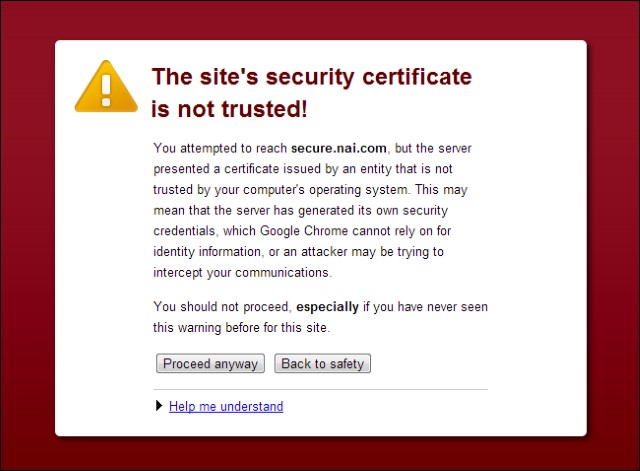 Khắc phục nhanh khi máy tính bị lỗi ssl trên Chrome
18-12-2020, 9:42 am
Khắc phục nhanh khi máy tính bị lỗi ssl trên Chrome
18-12-2020, 9:42 am
-
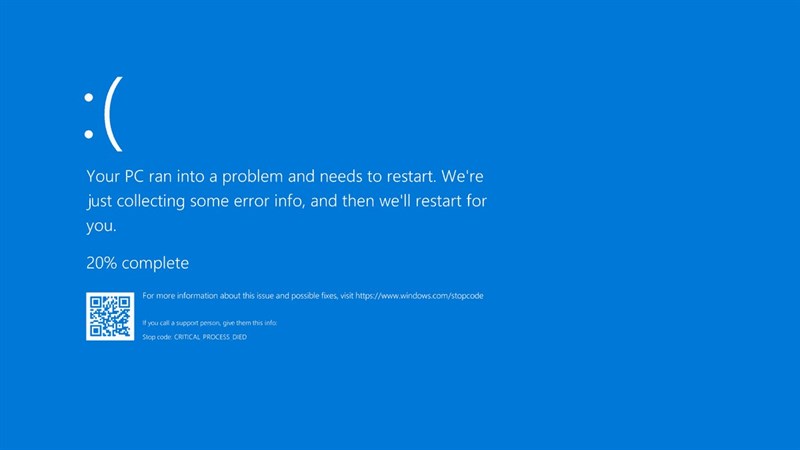 Máy tính bị lỗi win 10 không khởi động được và cách khắc phục đơn giản, dễ làm
07-12-2020, 11:47 am
Máy tính bị lỗi win 10 không khởi động được và cách khắc phục đơn giản, dễ làm
07-12-2020, 11:47 am
-
 Hướng dẫn tự sửa khi máy tính hỏng loa
07-12-2020, 10:48 am
Hướng dẫn tự sửa khi máy tính hỏng loa
07-12-2020, 10:48 am
-
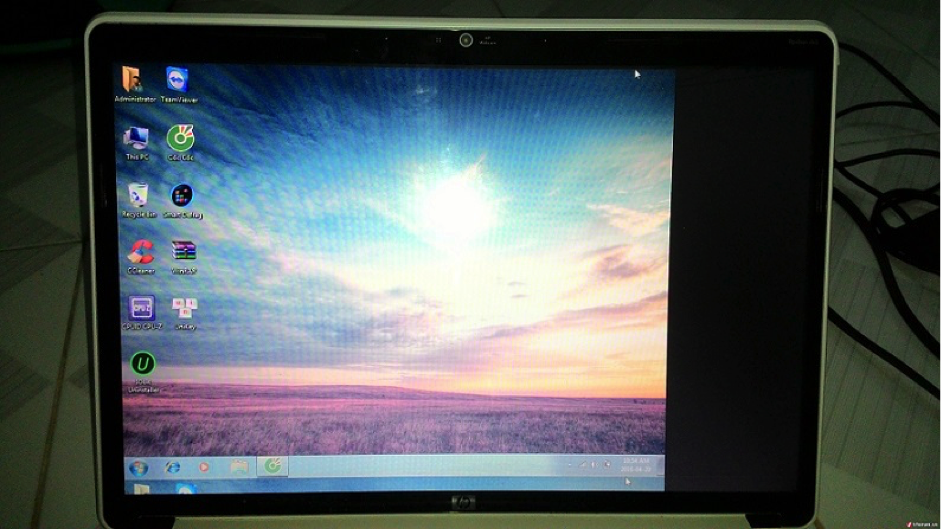 Hướng dẫn sửa màn hình máy tính bị lệch
03-02-2020, 4:01 pm
Hướng dẫn sửa màn hình máy tính bị lệch
03-02-2020, 4:01 pm
-
 Địa chỉ thay màn hình laptop uy tín
03-02-2020, 3:44 pm
Địa chỉ thay màn hình laptop uy tín
03-02-2020, 3:44 pm
-
 Các bước thay đổi màu màn hình máy tính đơn giản
03-02-2020, 3:37 pm
Các bước thay đổi màu màn hình máy tính đơn giản
03-02-2020, 3:37 pm
-
 Nguyên nhân và cách khắc phục laptop bị lỗi màn hình xanh
03-02-2020, 3:22 pm
Nguyên nhân và cách khắc phục laptop bị lỗi màn hình xanh
03-02-2020, 3:22 pm
-
 Có nên dùng tivi thay màn hình máy tính?
03-02-2020, 3:07 pm
Có nên dùng tivi thay màn hình máy tính?
03-02-2020, 3:07 pm
-
 Có nên thay card màn hình rời cho laptop?
03-02-2020, 3:03 pm
Có nên thay card màn hình rời cho laptop?
03-02-2020, 3:03 pm


